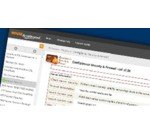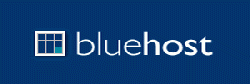Avant de commencer notre tutoriel, posons la question suivante: Qu'est ce qu'une tâches Cron (Enanglais Cron Job)?
Une tâche cron est une commande Linux pour programmer une tâche à exécuter dans le futur. Ceci est normalement utilisé pour planifier un travail qui est exécuté périodiquement - par exemple, faire le nettoyage des fichiers tempraire dans un répertoire donnée tous les matins. Certains scripts, tels que Drupal, peuvent vous demander de mettre en place une tâche cron pour exécuter certaines fonctions.
Pour la plupart des tâches cron, trois composants existent:
- Le script doit être appelé ou exécuté.
- La commande qui exécute le script sur une base récurrente. Ceci est généralement définie dans votre compte d'hébergement web cPanel.
- L'action du script dépend de ce que le script est sensé faire. Souvent, les scripts connu sous le nom de tâche cron ont pour objectif de modifier des fichiers ou des bases de données sur le serveur, mais ils peuvent servir aussi pour l'envoi de notifications par courrier électronique.
La plupart des scripts qui nécessitent l'utilisation d'une tâche cron vous donnera des instructions précises sur ce qui doit être mis en place, donnant fréquemment des exemples.
Comment faire pour créer une tâche cron :
- Connectez-vous à cPanel.
- Dans la section Avancée, cliquez sur Cron Jobs.
- Assurez-vous que l'adresse e-mail actuelle est valide. Sinon, entrez un nouvel e-mail valide, puis cliquez sur Mettre à jour. Vous recevrez un e-mail après que le cron job est terminé.
- Utilisez les paramètres communs pour choisir parmi une liste d'intervalles utilisés régulièrement ou régler la fréquence d’exécution de votre tâche cron en utilisant le menu déroulant à côté de chaque paramètre. Les paramètres communs vont de chaque minute à une fois par an.
- Entrez la commande désirée et cliquez sur le bouton Ajouter une nouvelle Cron Job.
Supprimer ou modifier une tâche cron :
- Cliquez sur l'icône Cron Jobs dans cPanel.
- Faites défiler jusqu'à la dernière section intitulée «Cron Jobs actuelles."
- Trouvez le Cron job en question, puis cliquez sur Modifier ou Supprimer sous Actions.